시놀로지 NAS를 사용하면 다들 DS file은 잘 사용하실 거라 생각합니다.
DS file은 안드로이드 폰이나 애플의 아이폰에서 시놀로지 NAS에 연결해서 마치 윈도우의 탐색기처럼 파일을 찾고 관리할 수 있도록 도와주는 앱입니다.
시놀로지 NAS를 설치하면 기본적으로 제공하는 Web UI인 DSM(DiskStation Manager)은 파일을 관리하는 데는 불편한 면이 없지 않아 있습니다. 그래서 보통 PC에서는 네트워크 드라이브를 이용해서 별도의 디스크처럼 사용하거나 모바일에서는 이 DS file을 사용해서 NAS의 파일에 접근하실 건데 이건 별도의 앱을 따로 설치해줘야 합니다.
"나는 앱을 따로 설치하고 싶지 않다!"라고 하시는 분들은 삼성 갤럭시 스마트폰의 기본 앱인 내 파일 앱에서 NAS에 연결이 가능합니다.
시놀로지 NAS 공유 폴더 윈도우 네트워크 드라이브로 설정하기
시놀로지 NAS 공유 폴더 윈도우 네트워크 드라이브로 설정하기
NAS의 공유 폴더를 네트워크 드라이브로 설정해서 마치 디스크를 추가한 것 같은 효과를 누릴 수 있습니다. 드라이브 문자를 NAS 공유 폴더에 부여하는 것이죠. 이 작업을 하려면 먼저 NAS에서 SMB
iteastory.com
먼저 스마트폰에서 내 파일 앱을 열어봅시다.
그럼 아래 왼쪽과 같은 화면을 보실 수 있습니다.
여기서 네트워크 저장공간이라는 게 보이시죠? 이걸 터치해서 들어가 줍시다.
그럼 오른쪽 화면처럼 네트워크 저장공간 추가라는 커다란 버튼과
서버와 다른 네트워크 저장공간 위치를 추가하려면 위의 버튼을 누르세요. 라는 글이 보이죠?
우리가 하려는 게 바로 저겁니다.
버튼을 터치해줍시다.
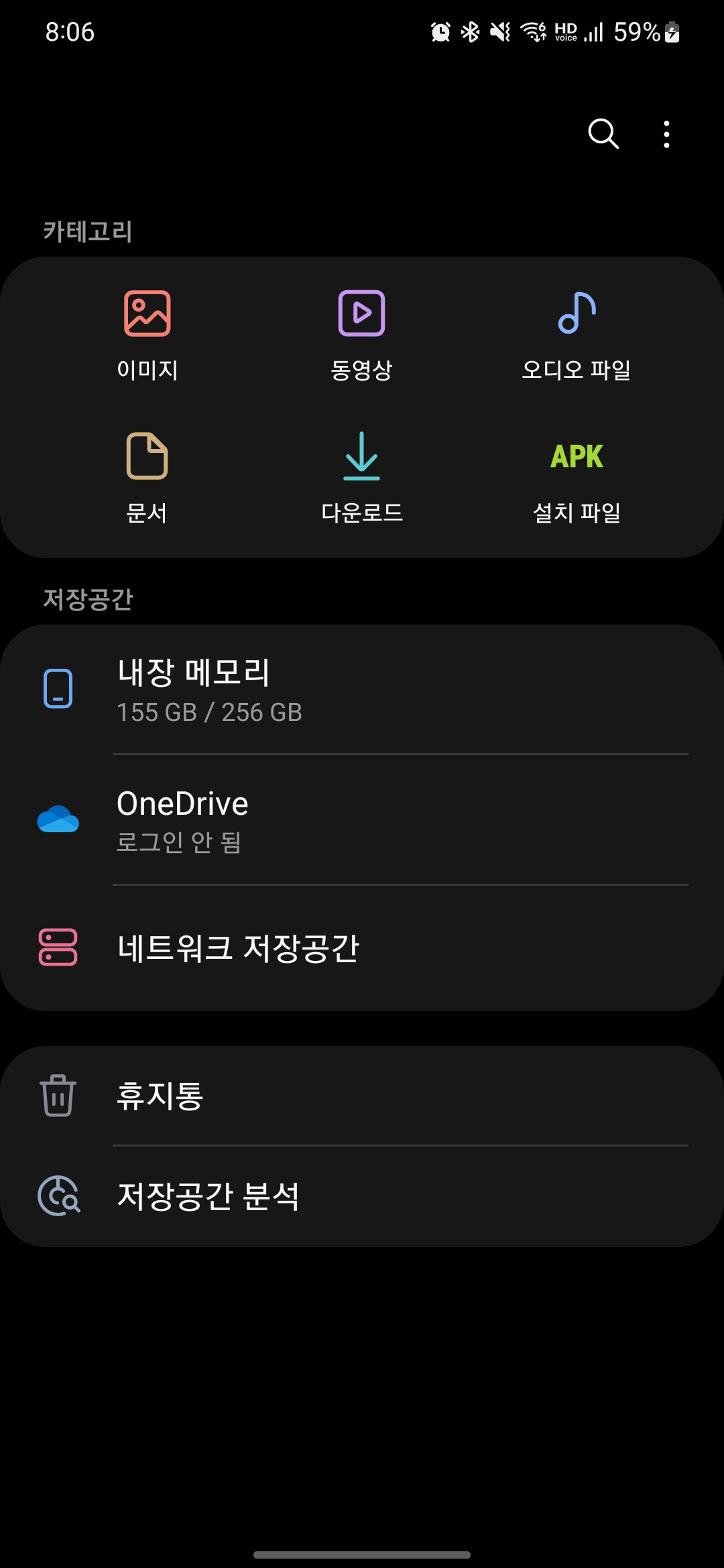
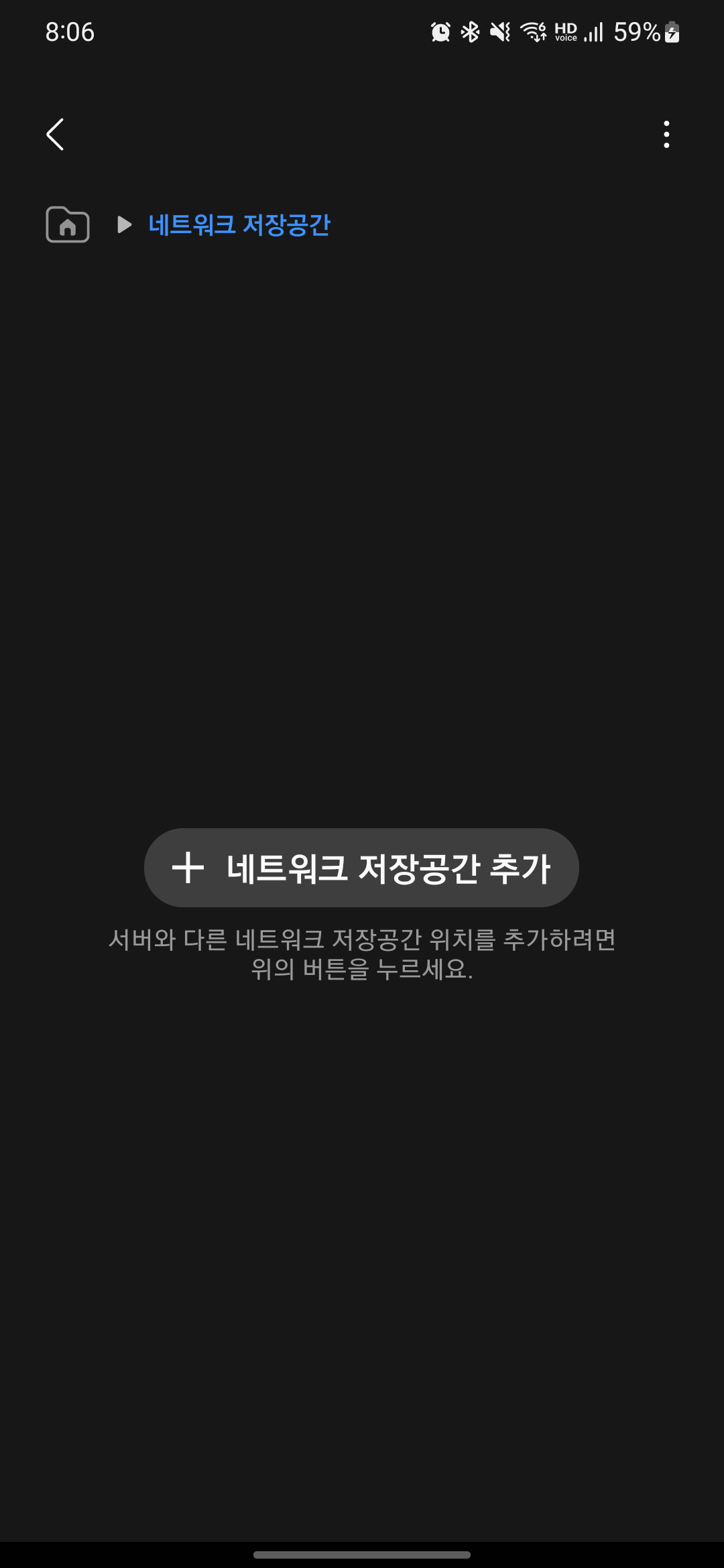
네트워크 저장공간 추가 버튼을 터치하면 팝업 창이 하나 뜹니다.
- FTP 서버
- SFTP 서버
- 네트워크 드라이브(SMB)
이 셋 중에 하나의 방식으로 저장공간을 추가할 수 있습니다.
이번에는 네트워크 드라이브(SMB)로 연결해보도록 하겠습니다.
시놀로지 NAS에서 SMB 연결 설정하는 부분은 아래 포스트를 참고하시면 됩니다.
시놀로지 NAS 데이터 Windows 탐색기에서 쉽게 접근하기!
시놀로지 NAS 데이터 Windows 탐색기에서 쉽게 접근하기!
NAS에 데이터를 잔뜩 저장해 놨는데 내 윈도우 환경 PC에서 접근이 힘드신가요? 윈도우에서 NAS 데이터에 아주 쉽게 접근할 수 있는 방법이 있습니다! 바로 SMB(Server Message Block)라는 것이지요. 내 NAS
iteastory.com
SMB 설정도 완료되었다면 네트워크 드라이브(SMB)를 터치해서 네트워크 드라이브를 찾아줍시다.
※ 주의! 이때 NAS와 스마트폰은 같은 네트워크 대역에 있어야 해요!
검색이 완료되면 맨 오른쪽 화면처럼 시놀로지 NAS에서 동작 중인 SMB 서비스가 보이실 거예요.
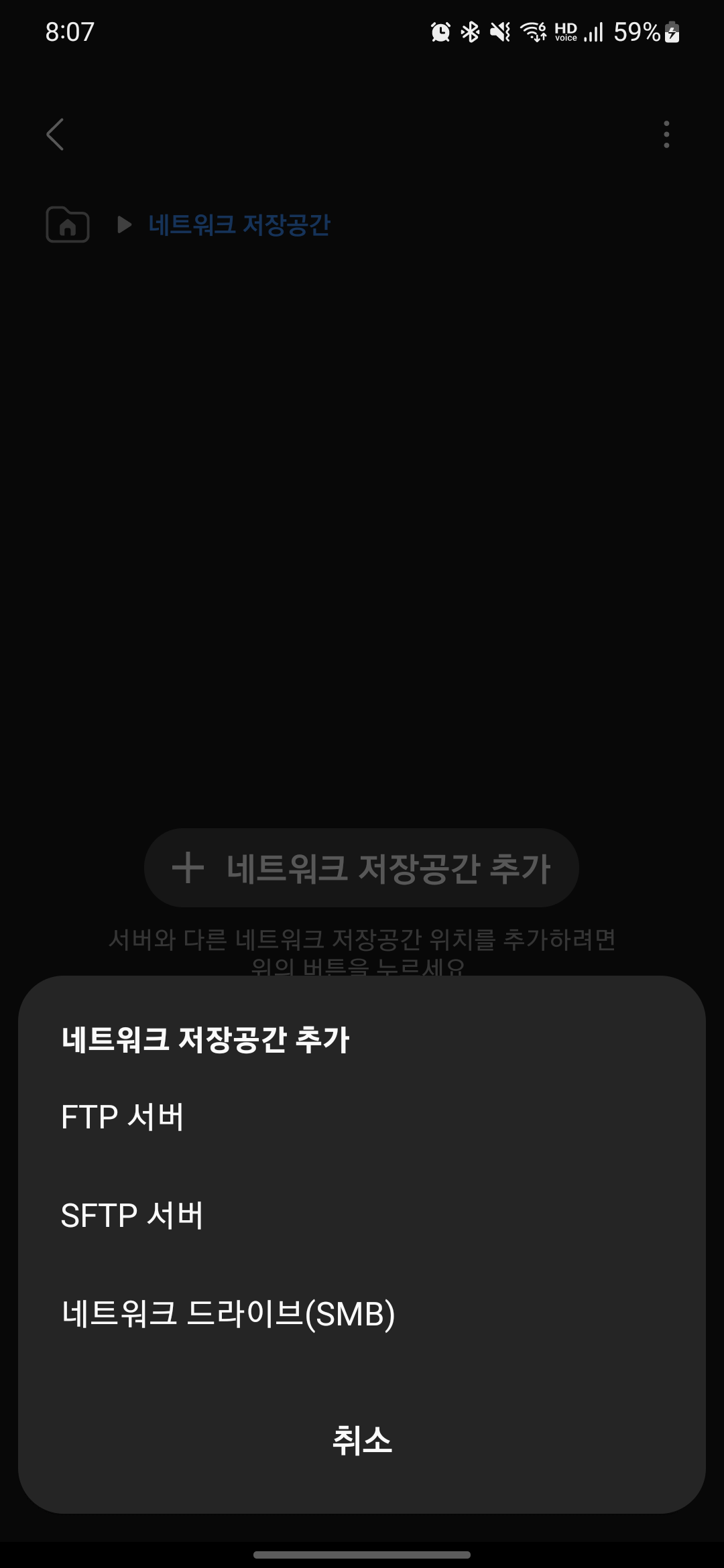
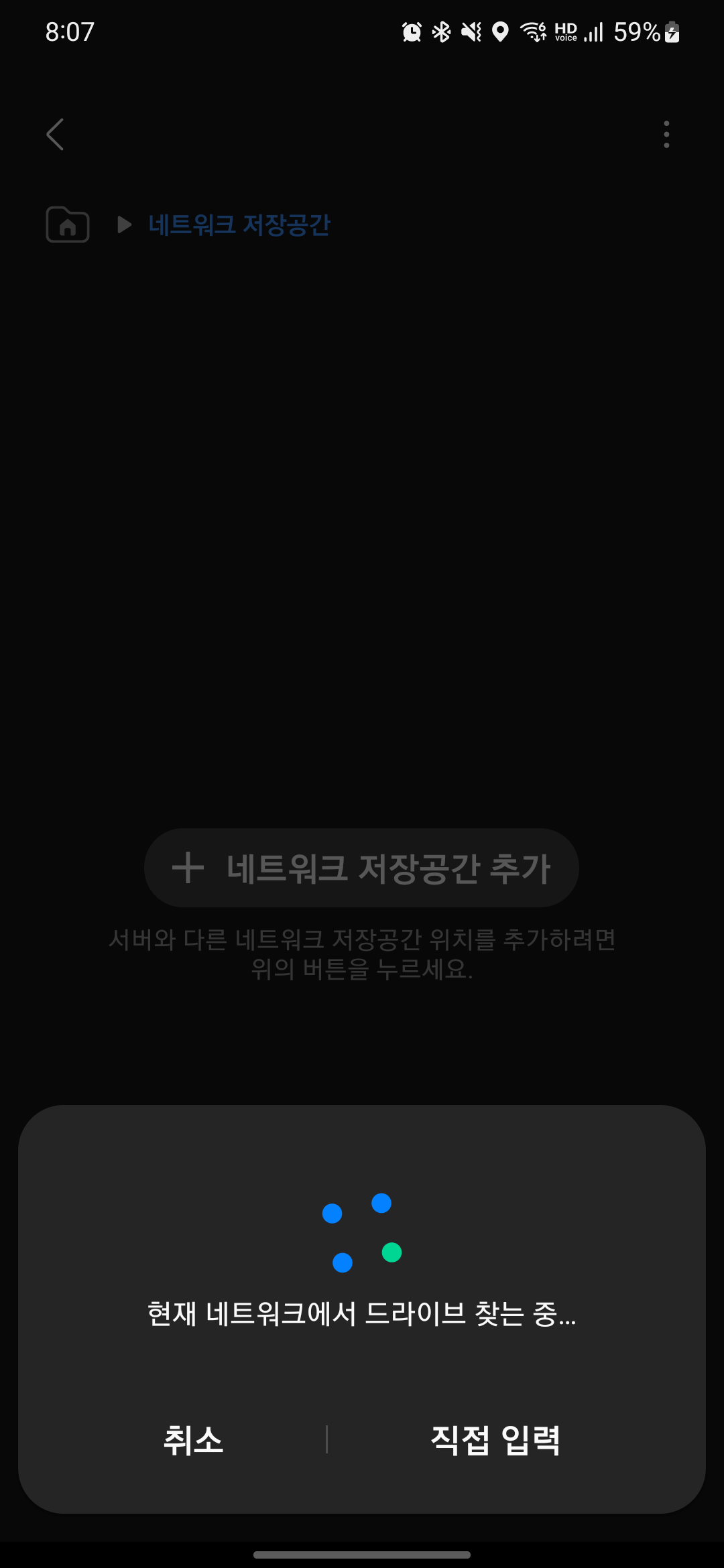
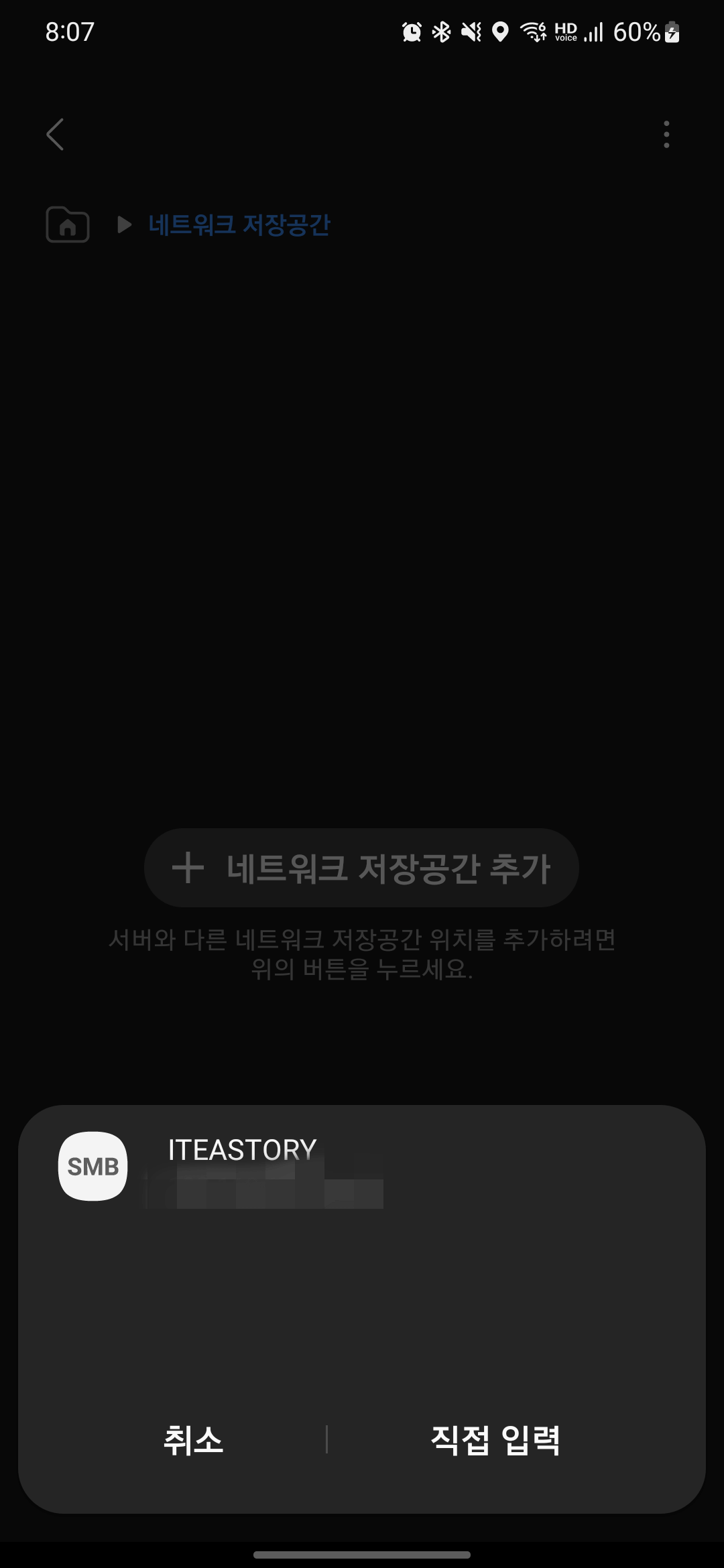
찾은 SMB 서비스를 터치하면 아래 왼쪽 화면처럼 네트워크 드라이브 추가 화면이 나타납니다.
- 주소
- 포트
- 사용자 이름
- 비밀번호
- 표시할 이름
이렇게 입력할 수 있는 화면을 확인할 수 있습니다.
여기서 주소, 포트, 표시할 이름은 이미 입력되어 있습니다.
아까 찾으면서 서버로부터 받아온 정보입니다.
주소는 시놀로지 NAS가 사용 중인 사설 IP(예: 192.168.0.2)가 들어가 있을 거고 포트에는 따로 설정을 하지 않았다면 SMB의 Well-known Port인 445가 입력되어 있을 것입니다.
우리는 NAS 사용자 이름(ID)과 비밀번호만 입력해주면 됩니다.
입력을 마치고 아래의 추가 버튼을 터치하면 가운데 화면처럼 NAS의 공유폴더 목록이 보입니다.
좌측 상단의 < 뒤로 가기 버튼을 터치하면 오른쪽 끝 화면처럼 네트워크 드라이브가 추가된 모습을 확인할 수 있습니다.
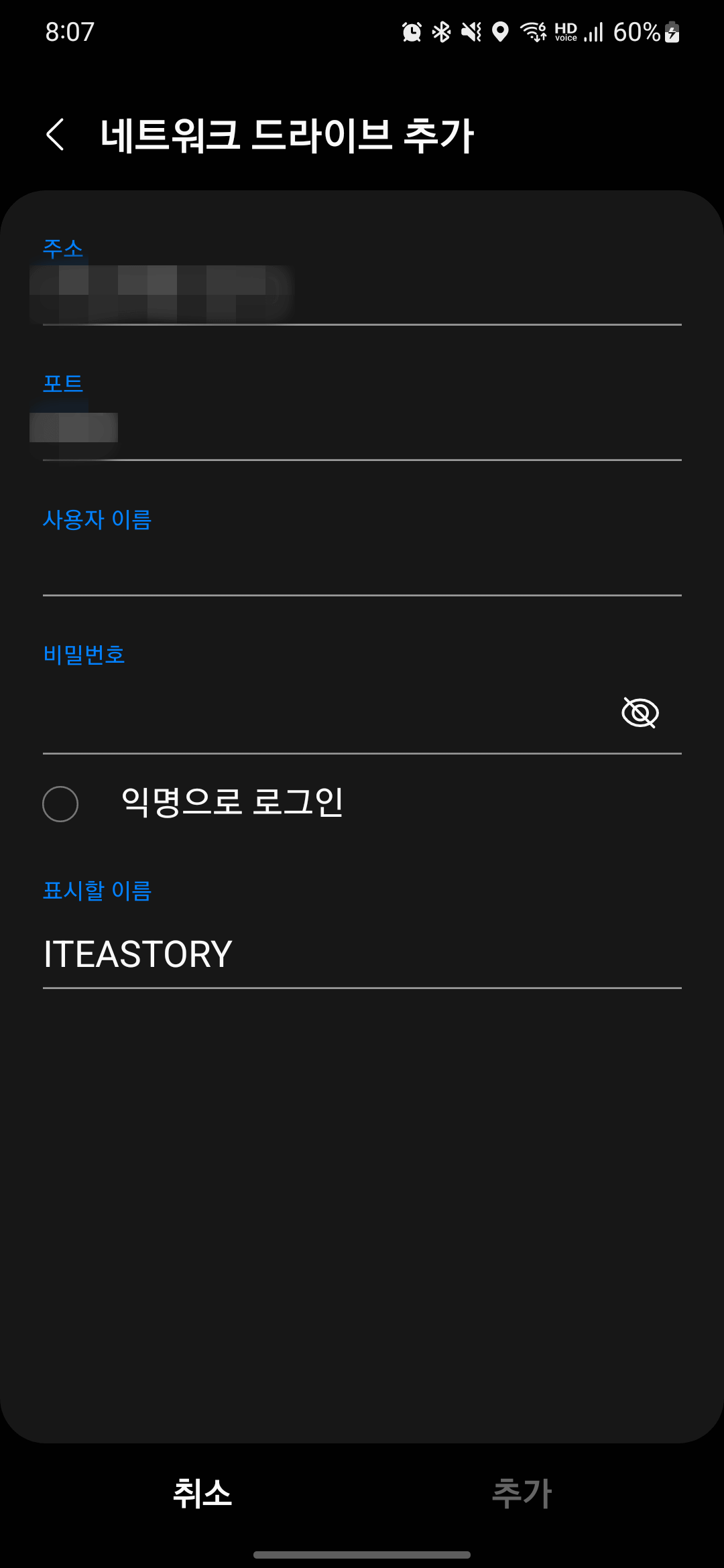
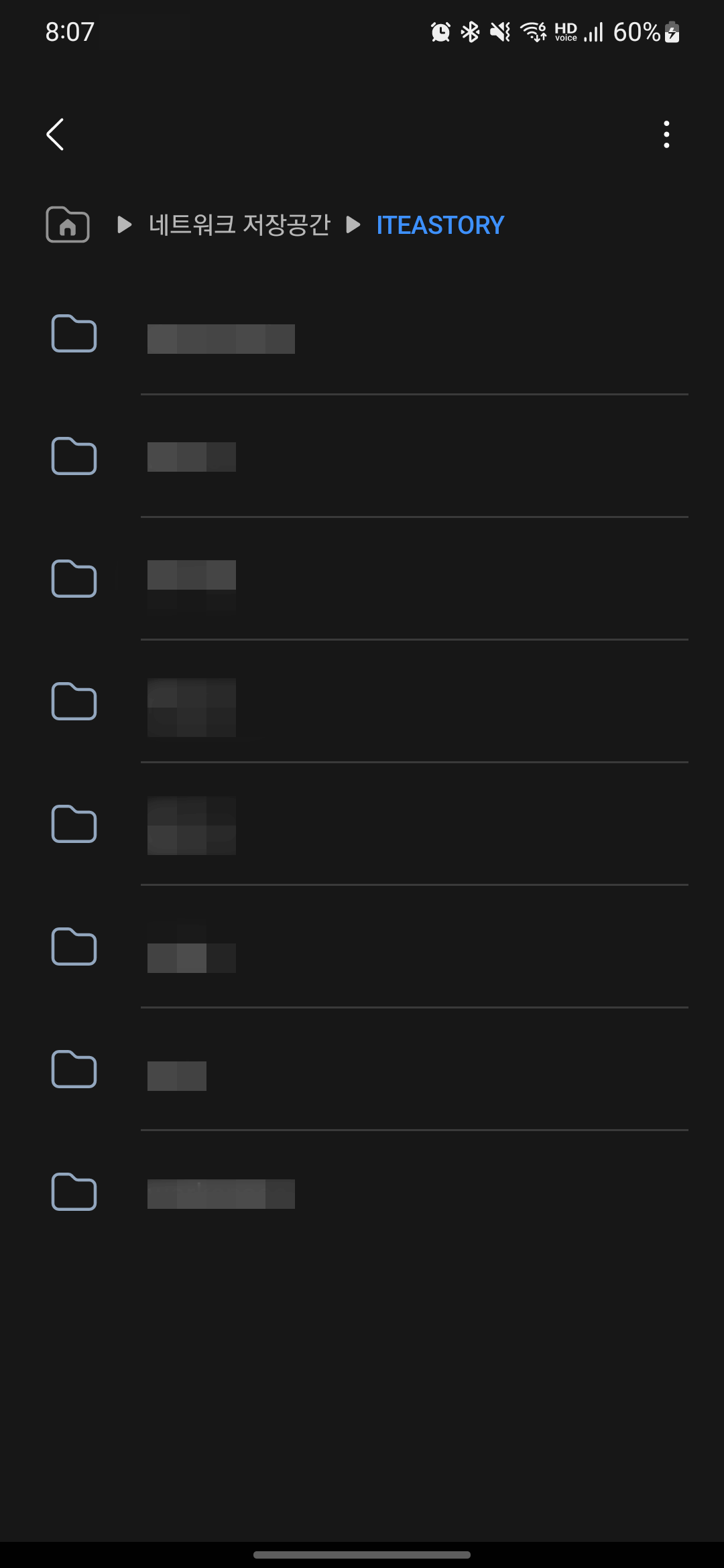
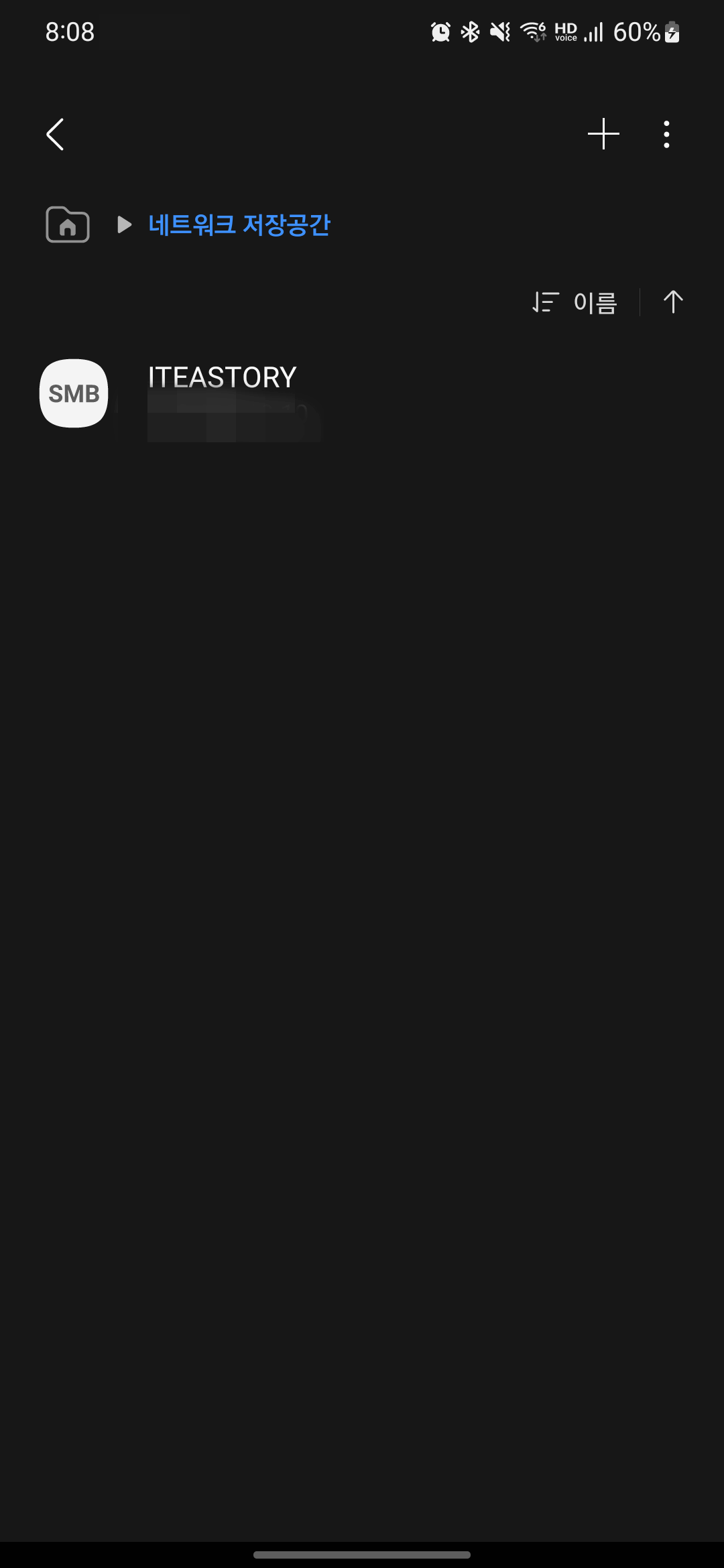
이렇게 네트워크 드라이브 추가를 마쳤습니다.
이제 스마트폰의 폴더처럼 NAS의 파일도 쉽게 복사/이동하실 수 있게 되었습니다. 조금 더 파일 관리가 쉬워졌죠?
다만 이 SMB로 연결한 방식은 내 NAS와 같은 네트워크 상에 있어야만 사용이 가능합니다.
공유기의 포트 포워드를 통해 외부에서도 접근 가능하게 설정은 가능하지만 보안상의 이유로 저는 별로 추천드리지 않지만 사용하실 수는 있습니다.
만약 그렇게 쓰시겠다면 포트 번호는 꼭 바꿔주세요!
아이피타임 공유기에서 포트 포워딩 설정 방법은 아래를 참고해주세요!
아이피타임(ipTIME) 공유기 포트포워딩 설정 방법 faet. Synology NAS
아이피타임(ipTIME) 공유기에서 포트포워딩을 설정 방법을 알아보도록 하겠습니다. 포트포워딩은 공유기에 특정 포트로 들어오는 연결을 공유기 밑에 연결되어있는 장치의 포트로 연결해주는 역
iteastory.com
함께 보면 좋은 글
삼성 스마트폰 갤럭시 꾸미기 앱 Good Lock 굿락
굿락(Good Lock)은 삼성 스마트폰을 사용하면 갤럭시 스토어에서 무료로 다운로드할 수 있어요 Good Lock은 갤럭시 스마트폰의 잠금화면, 알림창, 내비게이션 바 등의 외형을 변경할 수 있고 제스처
iteastory.com
멀티윈도우 멈춤 해결! 멈춤없이 멀티윈도우! 갤럭시 굿락
유튜브 동영상을 보면서 카카오톡이나 인터넷 검색을 하면 동영상 재생이 자꾸 멈추는 현상이 있었죠? 멀티윈도우나 팝업창으로 유튜브를 재생하면서 인터넷 검색이나 카카오톡을 하면 영상
iteastory.com
스마트폰 화면 미러링! 삼성 플로우!
삼성 플로우(Samsung Flow)는 PC/태블릿과 스마트폰을 쉽게 연결해서 사용할 수 있습니다. 삼성 플로우로 PC와 스마트폰을 연결해서 간단한 자료를 주고 받을 때 쓸 수 있어요. 물론 게임도 할 수 있
iteastory.com
'IT > NAS' 카테고리의 다른 글
| 시놀로지 NAS 패키지 센터 연결하지 못했습니다 문제 해결 (0) | 2022.12.30 |
|---|---|
| 시놀로지 NAS 데이터 USB 외장하드로 백업 방법 (1) | 2022.12.13 |
| 시놀로지 NAS의 데이터를 백업하는 방법 (0) | 2022.10.05 |
| 맥북 NAS WebDAV 연결이 사이드바에서 사라지는 문제 해결 방법 (0) | 2022.06.21 |
| 시놀로지 NAS DS718+ 램 업그레이드 마인크래프트 서버를 위해! (2) | 2022.02.10 |
| 시놀로지 NAS로 유튜브 영상 다운로드(고화질)하는 방법 (3) | 2022.02.08 |
| 시놀로지 NAS 마인크래프트 서버 만들기 최신 (1.18.1 버전) (9) | 2022.02.05 |
| 시놀로지 NAS 외부 접속 안되는 문제 해결 방법 (0) | 2021.07.01 |



